Как удалить Kaspersky Endpoint Security 10 без пароля
Разное / / April 05, 2023
Антивирус Касперского — комплексное защитное решение, защищающее от всех типов угроз информационной безопасности. Антивирус Касперского поставляется с множеством функций и компонентов защиты. Для каждого типа угроз существует отдельный компонент защиты. Для защиты информации от вирусов, программ-шпионов, программ-вымогателей, фишинга, хакеров и спама Компания предлагает продукты для защиты от вредоносных программ, программного обеспечения для анализа кибербезопасности и предотвращения угроз. Kaspersky — всемирно используемое антивирусное программное обеспечение, эффективное и доступное. Когда у вас дома или на работе много устройств, вы можете воспользоваться безлимитными тарифными планами. Антивирус Касперского поддерживает различные операционные системы, включая Windows, Android, iOS и Mac. Но есть вероятность, что антивирус может столкнуться с некоторыми ошибками и потребовать от пользователя принудительно удалить Kaspersky Internet Security или удалить Kaspersky Endpoint Security 10 без пароля.

Оглавление
- Как удалить Kaspersky Endpoint Security 10 без пароля
- Каковы причины удаления Kaspersky Internet Security?
- Каковы причины удалить Kaspersky AV без пароля?
- Проблемы при удалении Kaspersky Internet Security
- Как полностью удалить Касперского с ПК
- Как удалить Kaspersky Total Security в Windows 10
Как удалить Kaspersky Endpoint Security 10 без пароля
Безопасность конечных точек предотвращает использование конечных точек или точек входа устройств конечных пользователей, таких как ПК, ноутбуки и мобильные устройства, враждебными субъектами или кампаниями. Эти конечные точки в сети или облаке защищены от угроз кибербезопасности с помощью систем безопасности конечных точек.
Пользователи могут удалить Антивирус Касперского, даже если они забыли или не имеют пароля. Для этого пользователь должен внести некоторые изменения в ключи реестра.
Примечание: Ключи реестра могут изменить настройки вашего устройства, следуйте этому, если это крайне необходимо. Обязательно сделайте резервную копию реестра, прежде чем выполнять приведенные ниже шаги, чтобы удалить Kaspersky Endpoint Security 10 без пароля.
1. Начать ПК в Безопасный режим.
2. Открыть Бегать диалоговое окно, нажмите Клавиши Windows + R одновременно.
3. Затем введите regedit и нажмите на ХОРОШО запускать Редактор реестра.

3. Вот, иди в HKEY_LOCAL_MACHINE\ПРОГРАММНОЕ ОБЕСПЕЧЕНИЕ ключевая папка.

4. Затем перейдите в папку с заданным ключом. путь.
Wow6432Node\KasperskyLab\protected\KES10SP1\settings
Примечание: путь реестра может отличаться в зависимости от используемой версии AV. Возможные пути реестра могут быть:
- HKEY_LOCAL_MACHINE\SOFTWARE\Wow6432Node\KasperskyLab\AVP16.0.1\settings
- HKEY_LOCAL_MACHINE\SOFTWARE\Wow6432Node\KasperskyLab\Products\settings
5. Искать Енаблепсврдпротект запись в списке ключей. Щелкните по нему правой кнопкой мыши и выберите Изменить DWORD (32-разрядная версия)Ценить.
6. Установить Ценить как 0.

7. Затем, перезагрузить компьютер в обычном режиме.
8. Ударь Ключ Windows, тип Панель управленияи нажмите на Открыть.

9. Набор Просмотр по > категории, затем нажмите на Удалить программу.

10. Здесь выберите Касперский АВ программу и нажмите на Удалить.

11. Следовать инструкции на экране удалить Kaspersky Total Security в Windows 10.
Читайте также:Как отключить McAfee Antivirus в Windows
Каковы причины удаления Kaspersky Internet Security?
Основными причинами, по которым пользователь может удалить или удалить Kaspersky Internet Security, являются:
- Программное обеспечение несовместимо с другими приложениями, установленными на устройстве.
- Программа часто/периодически вылетает или зависает.
- Ожидания пользователей программой не оправдались.
- Необходимо переустановить программу
- Пользователь, а также некоторые веб-сайты считают, что программное обеспечение может быть опасным и вредоносным.
- В настройках Windows и панели управления программа не указана.
- Некоторые процессы, связанные с программой, продолжают работать после ее удаления.
- Следы программы все еще можно найти на компьютере.
- Процесс удаления идет долго и не завершается.
Каковы причины удалить Kaspersky AV без пароля?
Ниже приведены наиболее частые причины удаления Kaspersky AV без пароля:
- Вам нужно установить другую антивирусную программу, потому что вы забыли свой пароль.
- Вы хотите обновить текущую операционную систему или удалить ее.
- Ваша антивирусная программа не работает должным образом, поэтому избавьтесь от нее
- Ваша подписка на Kaspersky AV закончилась, и вам необходимо удалить ее.
- Вы хотите изменить дополнительные настройки и политики AV.
Проблемы при удалении Kaspersky Internet Security
Есть несколько проблем, которые могут возникнуть, когда пользователь пытается удалить Kasper Internet Security.
- Встроенный деинсталлятор программы либо не запускается, либо работает неправильно.
- Удаление не может быть завершено из-за отсутствия файла.
- Произошла ошибка, из-за которой не удалось удалить все файлы.
- Программа не может быть удалена другим процессом.
Как полностью удалить Касперского с ПК
Пользователи могут полностью удалить Касперского с ПК двумя способами:
- Локально на устройстве пользователя
- Удаленно с устройства администратора
Вариант I: удалить непосредственно с пользовательского ПК
Вы можете выполнить следующие действия, чтобы удалить антивирус прямо на ПК.
Способ 1: с помощью мастера установки «Лаборатории Касперского»
1. Открыть Панель управления и выберите Программы и компоненты.

2. Нажмите на Касперский Endpoint Security 10 для Windows и нажмите Изменять.

3. Откроется окно мастера установки. Нажмите Удалять.
4. Установите флажки для информации, которую вы хотите сохранить
- Данные активации: данные о ключевом файле или коде активации. Его можно обнаружить и использовать во время переустановки.
- Резервное копирование и карантин объектов: данные перенесены в Карантин или резервное хранилище. Неактивные флажки означают, что ваш карантин и резервная копия пусты.
- Рабочие настройки приложения: Проверка согласованности всех компонентов защиты.
- Локальное хранилище ключей шифрования: информация, используемая для прямого доступа к зашифрованным файлам и устройствам. По умолчанию установлен флажок.
5. Нажмите на Следующий кнопка.
6. Затем нажмите на Удалять кнопка и перезагрузить компьютер.
Примечание: Если Kaspersky AV был установлен через Kaspersky Security Center, вы не можете выбрать Удалить в мастере, он неактивен.
Способ 2: использование командной строки в интерактивном режиме
1. Открыть Командная строка.
2. Здесь введите данное команда и ударил Введите ключ.
C:\kes 10\en\setup.exe /x команда
Примечание: пользователям необходимо ввести путь к setup.exe, он может различаться в зависимости от расположения файла и версии антивируса.

Следуйте инструкциям мастера установки.
Вариант II: Удаленное удаление с устройства администратора
Кроме того, вы также можете удалить антивирус удаленно с сервера администратора.
Способ 1: через групповое задание
1. Запуск Касперский Центр Безопасности 10.
2. Нажмите на группу устройств, например, Управляемые устройства.
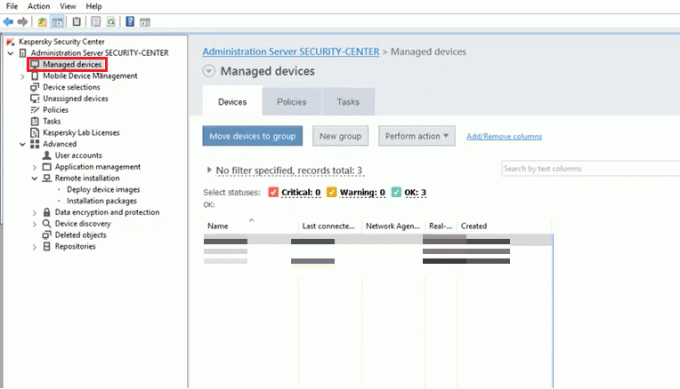
3. Перейти к Вариант задач и нажмите на Создаватьзадача.
4. Затем откройте Сервер администрирования.
5. Нажмите на Передовой, затем выберите Удалить приложение удаленно.
6. Нажмите на Удалить программа, поддерживаемая Kaspersky Security Center 10.
7. Выберите заявление на удаление.
8. Настройте перезагрузка операционной системы.
9. Бегатьзадание используя выбранную учетную запись пользователя.
10. Настройте расписание задач.
11. Введите название задачи.
12. Установите флажок Запустить задачу после завершения работы мастера.
13. Нажмите Сделанный.
14. Запускайте задачу вручную или хотите, пока она не запустится по расписанию.
Теперь пользователи смогут удаленно удалить Kaspersky Endpoint Security 10 для Windows.
Читайте также:Исправление Avast, не обновляющего определения вирусов
Способ 2: через задание на выбор устройства
1. Открыть Касперский Центр Безопасности 10.
2. Выберите Задания узел и нажмите Создать задачу на правой панели.
3. Открой Сервер администрирования.
4. Нажмите Передовой, затем выберите Удалить приложение удаленно.

5. Нажмите Удалить приложениеподдерживается Kaspersky Security Center 10.

6. Выберите заявление на удаление.
7. Настройте Операционная системаперезапуск.
8. Выберите устройства, к которым будет применена задача:
- Выберите сетевые устройства, обнаруженные Сервером администрирования: Выберите устройства, обнаруженные Сервером администрирования.
- Укажите адреса устройств вручную или импортируйте адреса из списка: Отображать имена NetBIOS, имена DNS и IP-адреса.
- Назначить задачу выбору устройства: Укажите выбор устройства.
- Поставить задачу группе администрирования: Выберите существующую управляемую группу, которой нужно назначить задачу.

9. Запустите задачу, используя выбранную учетную запись пользователя.
10. Настройте расписание задач.
11. Введите имя задачи.
12. Установите флажок Запустить задачу после завершения работы мастера.
13. Нажмите Сделанный.
14. Запускайте задачу вручную или хотите, пока она не запустится по расписанию.
Теперь пользователи могут удаленно удалить Kaspersky Endpoint Security 10 для Windows.
Способ 3: через групповые политики Active Directory
1. С помощью команды gpmc.msc, Открой Управление групповой политикой консоль.
2. Выбирать Объекты групповой политики.
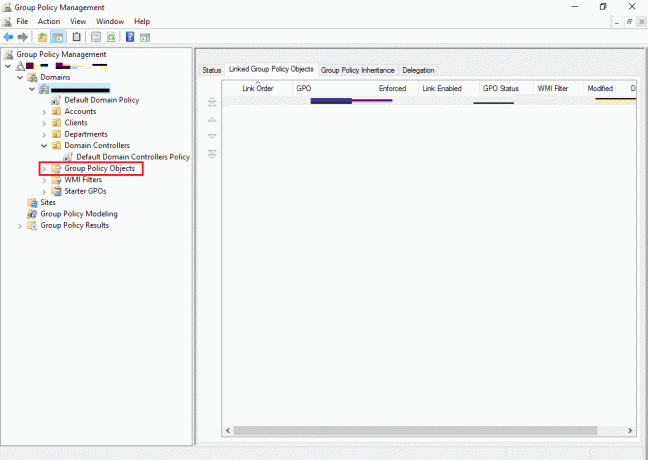
3. Открой объект для редактирования.
4. Идти к Конфигурация компьютера, выбирать Политики.
5. Выбирать Настройки программного обеспечения.
6. Нажмите на Установка программы.
7. Щелкните правой кнопкой мыши инсталляционный пакет, выбирать Все задачии нажмите на Удалять.
8. Откроется окно Удаление приложений.
9. Выбирать Немедленно удалите это приложение со всех пользовательских компьютеров.
10. Нажмите на ХОРОШО.
Kaspersky Endpoint Security 10 для Windows будет удален при перезагрузке системы.
Читайте также:26 лучших бесплатных инструментов для удаления вредоносных программ
Как удалить Kaspersky Total Security в Windows 10
Чтобы принудительно удалить Kaspersky Internet Security, пользователь должен выполнить следующие действия.
Способ 1: удаление папки AppData
Удалите папку установки, созданную Касперским на устройстве.
1. Перейти к месту, где Касперский AV установил антивирус.

2. Удалить папку установки.

3. Затем, перезагрузить компьютер.
Способ 2: Использование Kavremover
Kavremover — удобный инструмент, автоматически удаляющий неподатливые программы «Лаборатории Касперского». Просто удалите все файлы Антивируса Касперского из системы. Сюда входит информация о лицензии и настройки приложения. Запишите лицензионный ключ и экспортируйте настройки приложения на случай, если они понадобятся вам снова. Мы не рекомендуем запускать Kavremover, если это не указано инженером службы поддержки. Но если уже все перепробовали и ничего не получается, можно попробовать Кавремовер инструмент.

Читайте также:5 способов удалить вредоносное ПО Chromium из Windows 10
Способ 3: использование деинсталлятора IObit
Выполните следующие действия, чтобы удалить Kaspersky Total Security для Windows 10 с помощью программы удаления IObit.
1. Бегать Программа удаления IObit и выбрать Касперский Тотал Секьюрити.

2. Нажмите Удалить чтобы начать удаление.

3. Появится заметка от Касперского, нажмите Принимать чтобы удалить программу.
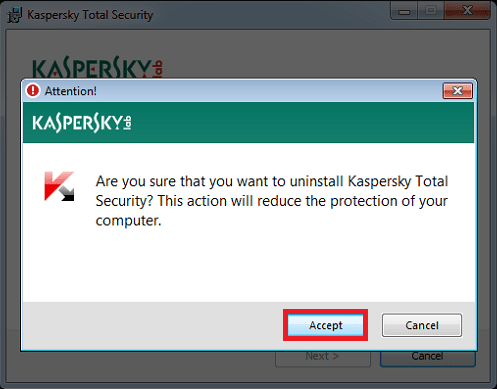
4. Следовать настраивать чтобы завершить удаление.

5. Выберите ничего и нажмите Следующий.
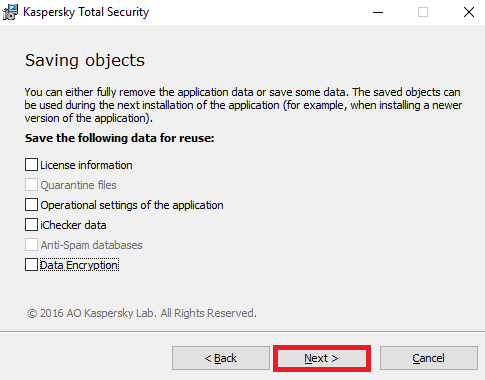
6. Нажмите на Удалять кнопка.
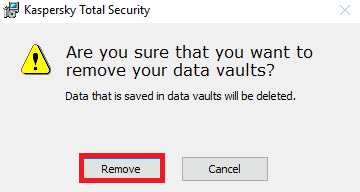
7. Подождите, пока антивирус будет удален с вашего ПК.

8. Окончательно, перезагрузить компьютер после удаления Kaspersky Total Security в Windows 10.
Рекомендуемые:
- Что такое теневой бан на TikTok? 5 способов избежать теневого бана
- Как исправить неработающую электронную почту Comcast
- Исправить TDSSKiller не будет работать в Windows 10/11
- Исправить Malwarebytes, не обновляющиеся в Windows 10
Kaspersky — отличная антивирусная программа, но даже с такими замечательными функциями и системой безопасности пользователю может потребоваться удалить антивирус. Если вы не помните пароль, то мы надеемся, что вышеуказанными способами мы смогли решить ваш запрос к удалить Kaspersky Endpoint Security 10 без пароля. Пожалуйста, укажите ваши вопросы и предложения в разделе комментариев ниже.

Илон Декер
Илон — технический писатель в TechCult. Он пишет практические руководства уже около 6 лет и затронул множество тем. Он любит освещать темы, связанные с Windows, Android, а также последние хитрости и советы.



